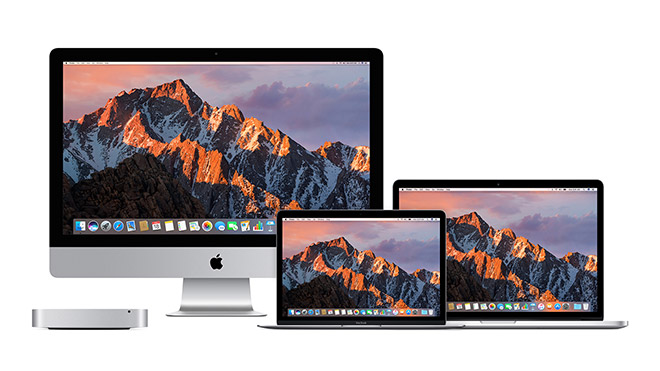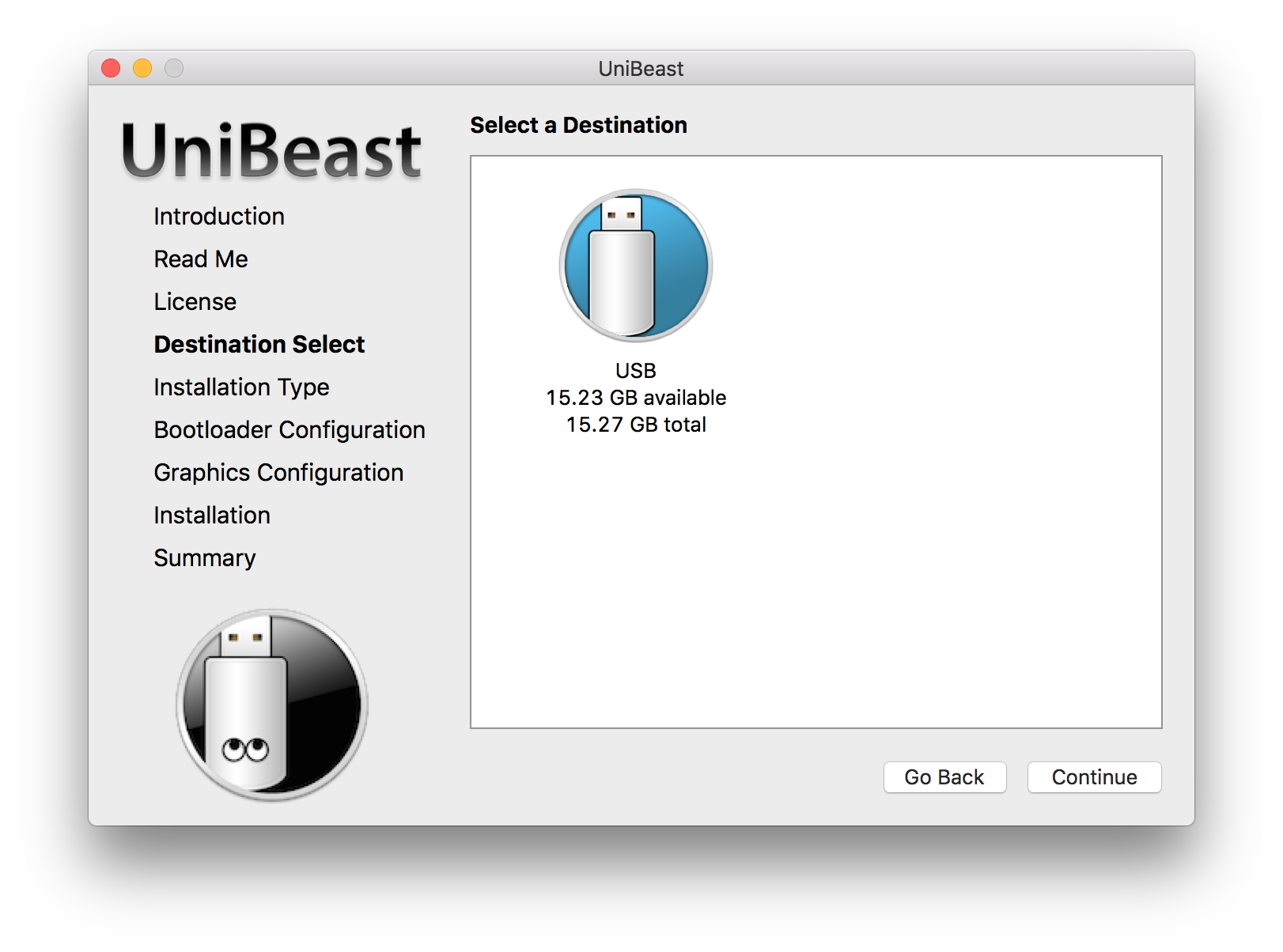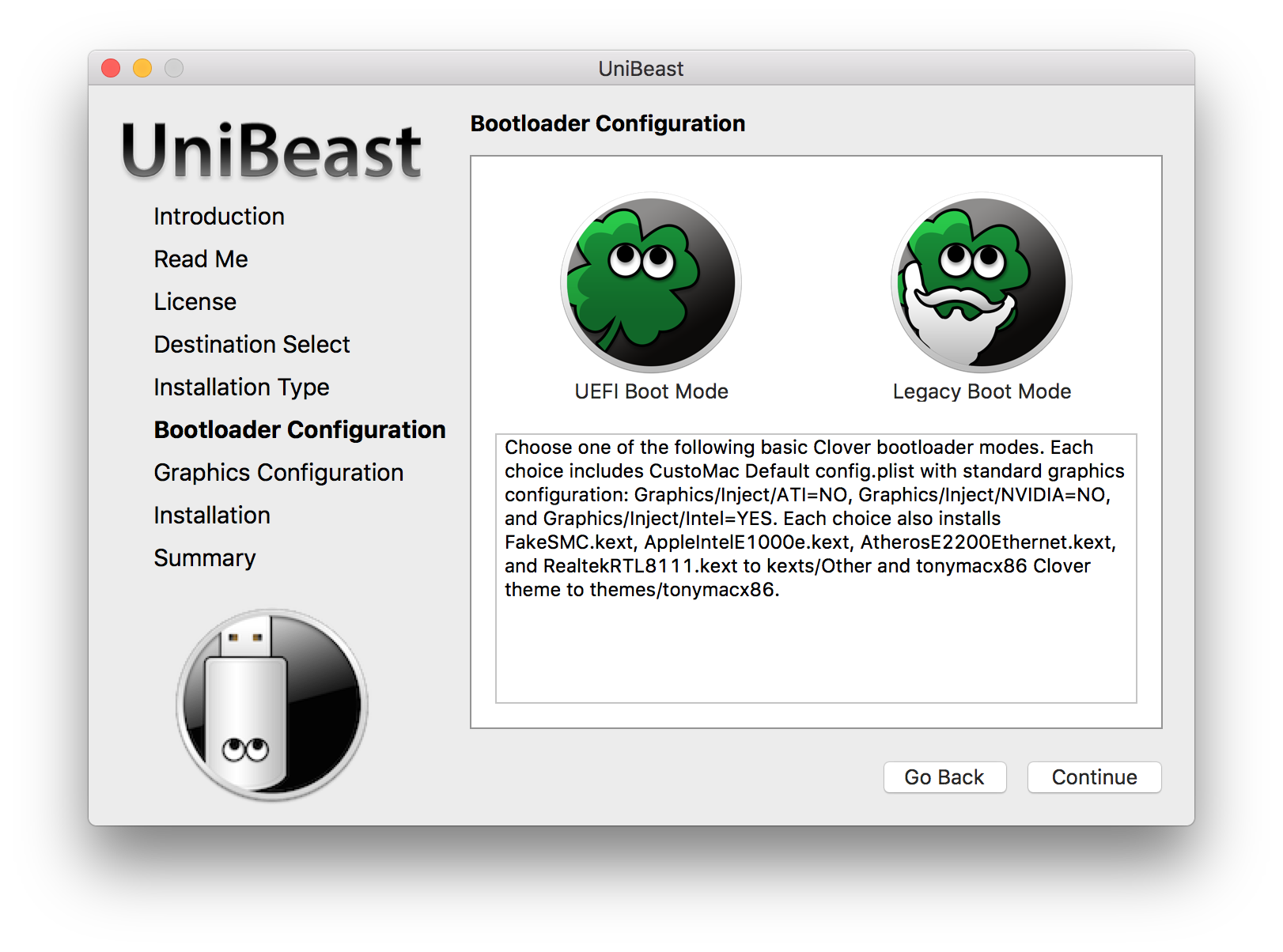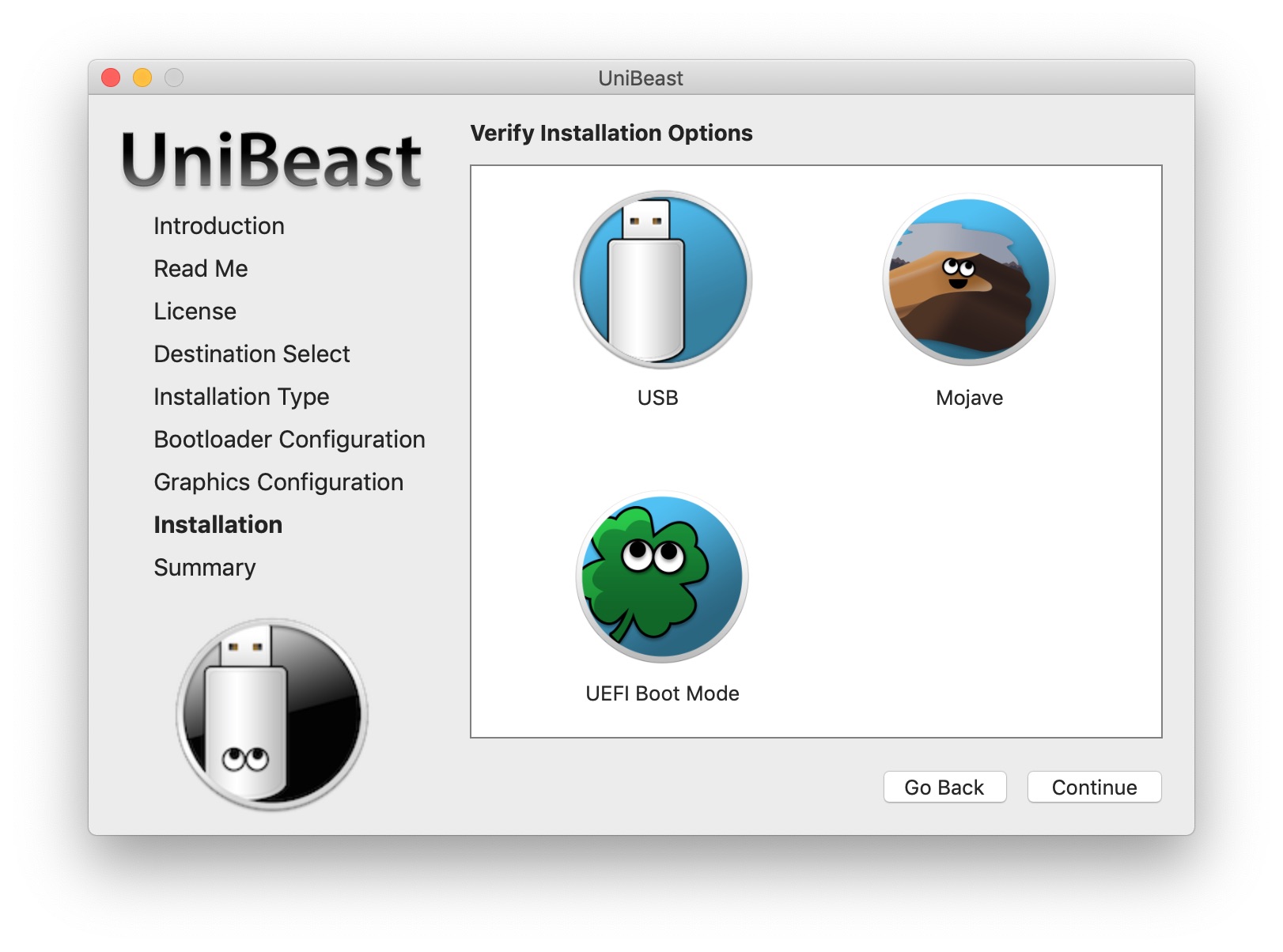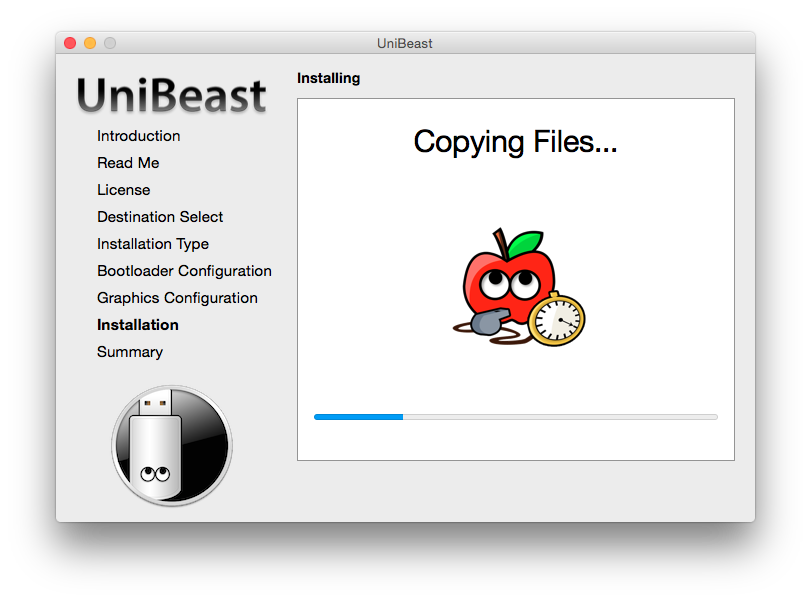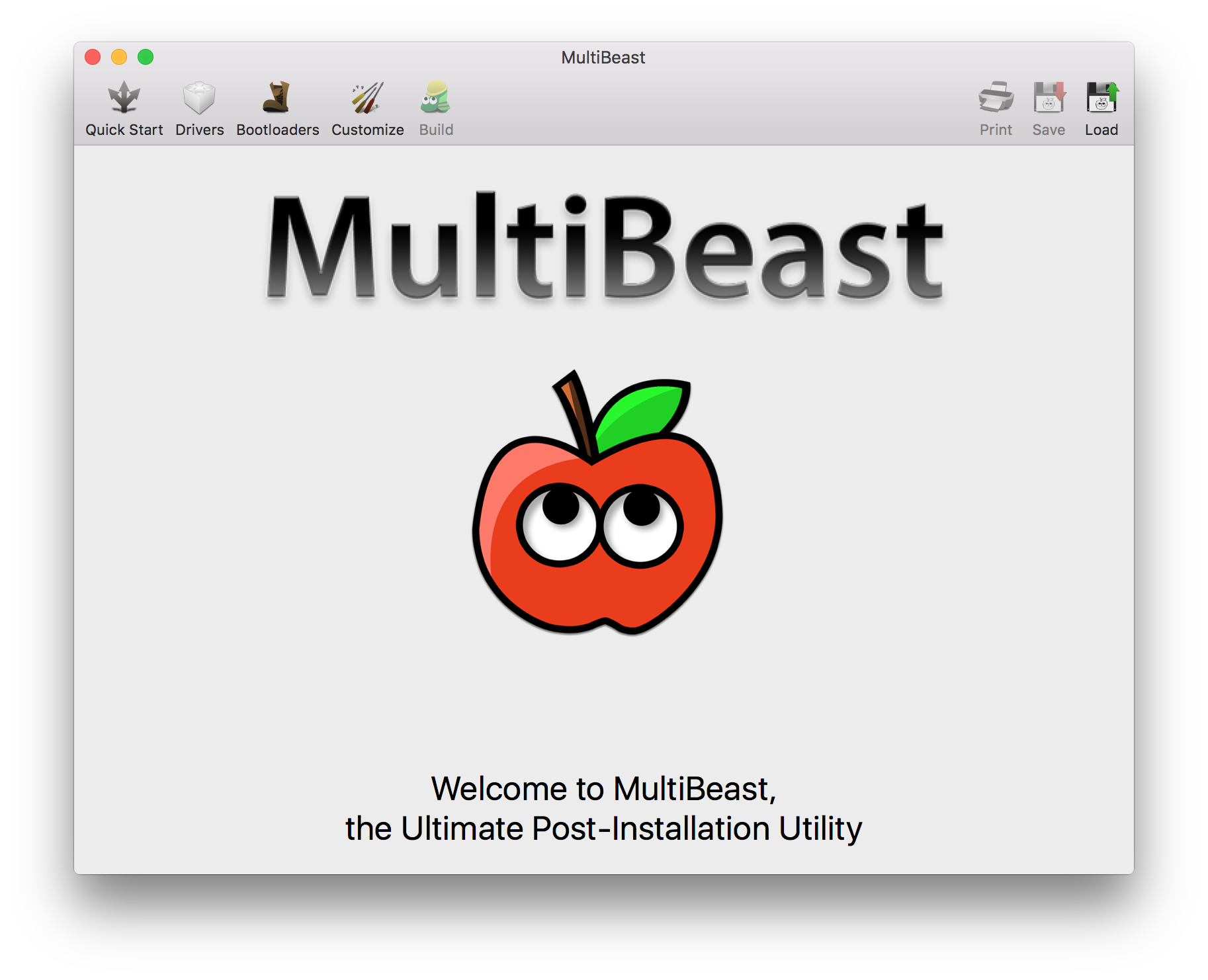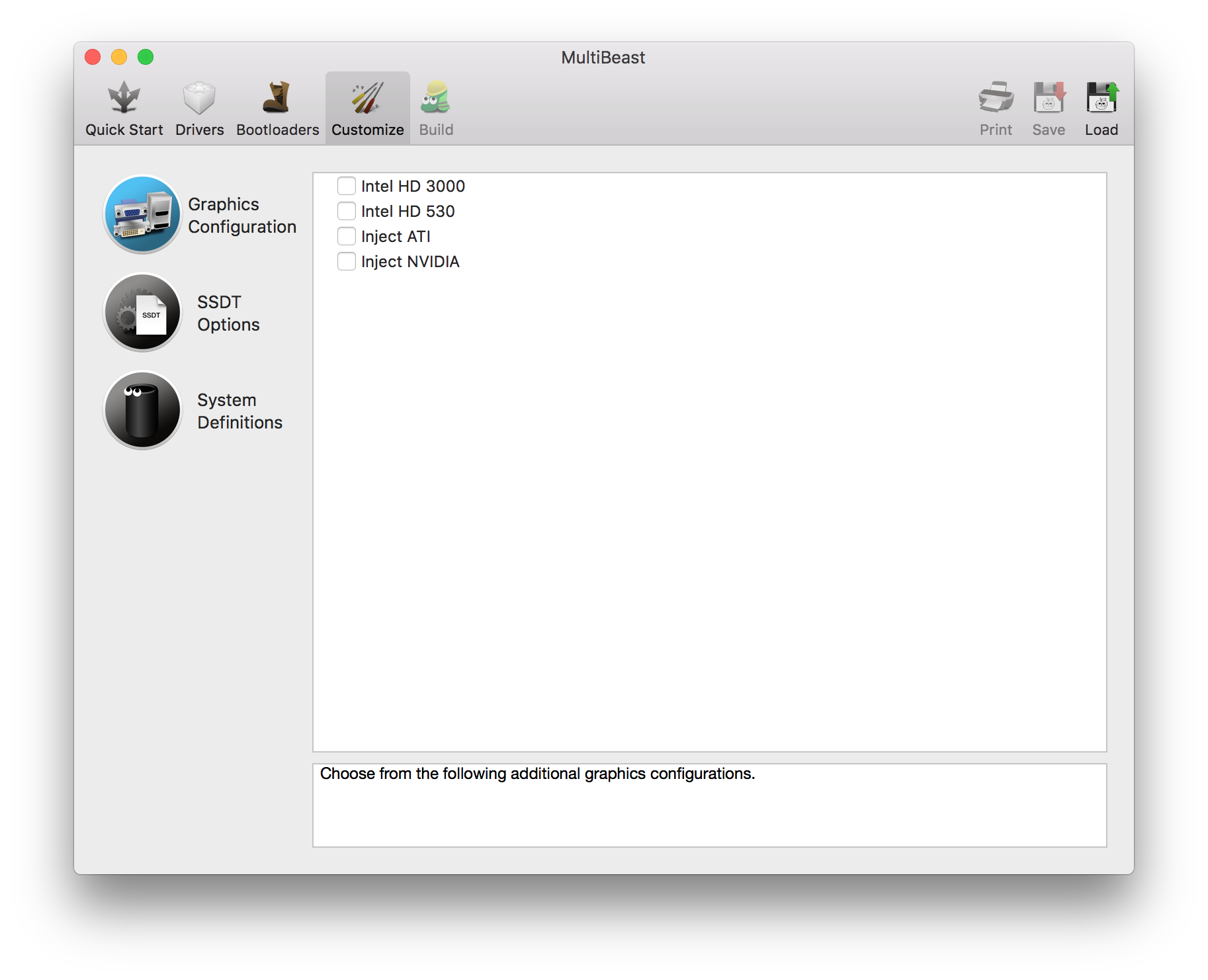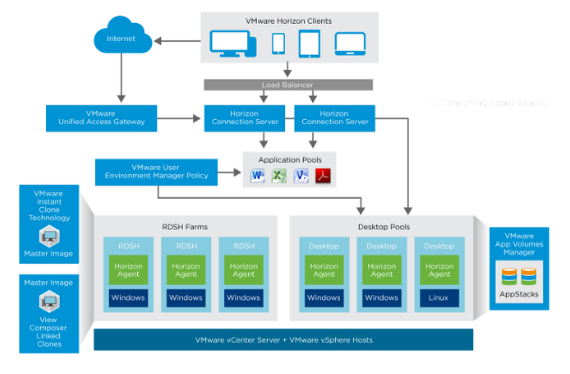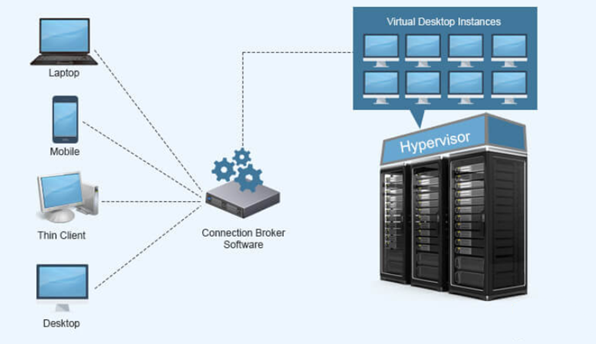Hizmet olarak altyapı (IaaS), internet üzerinden sağlanan ve yönetilen anlık bir bilgi işlem altyapısıdır. Dört tür bulut hizmetinden biridir; hizmet olarak yazılım ( SaaS ), hizmet olarak platform ( PaaS ) ve sunucusuzdur .
IaaS, yalnızca kullandıklarınız için ödeme yapmanıza izin vererek, taleple hızlı bir şekilde yukarı ve aşağı ölçeklenir. Kendi fiziksel sunucularınızı ve diğer veri merkezi altyapınızı satın alma ve yönetme masrafını ve karmaşıklığını önlemenize yardımcı olur. Her kaynak, ayrı bir hizmet bileşeni olarak sunulur ve yalnızca ihtiyacınız olduğu sürece belirli bir tane kiralamanız gerekir. Azure gibi bir bulut bilişim hizmeti sağlayıcısı , kendi yazılımınızı (işletim sistemleri, ara yazılımlar ve uygulamalar) satın alırken, kurarken, yapılandırırken ve yönetirken altyapıyı yönetir.

| Barındırılan uygulamalar | Geliştirme araçları, veritabanı yönetimi, iş analizi | İşletim sistemleri | Sunucular ve depolama | Ağ güvenlik duvarları/güvenliği | Veri merkezi fiziksel tesisi/binası |
Yaygın IaaS iş senaryoları
İşletmelerin IaaS ile yapabileceklerinden bazıları şunlardır:
Test ve geliştirme. Ekipler test ve geliştirme ortamlarını hızlıca oluşturup kaldırabilir. Bu sayede yeni uygulamalar pazara çok daha hızlı şekilde sürülebilir. IaaS, geliştirme ve test ortamlarının ölçeğini artırma ve azaltma işlemini hem hızlandırır hem de bu işlemin maliyetini düşürür.
Web sitesi barındırma. IaaS kullanılarak çalıştırılan web siteleri, geleneksel web barındırmaya göre daha hesaplıdır.
Depolama, yedekleme ve kurtarma. Kuruluşlar, veri yönetimi ve yasal gereksinimler ile uyumluluk gereksinimlerinin karşılanması için genellikle nitelikli personel gerektiren depolama yönetiminin karmaşıklığından ve depolama için yatırım masrafı yapmaktan kurtulur. IaaS, tahmin edilemeyen taleplerle ve giderek artan depolama ihtiyaçlarıyla başa çıkmaya yardımcı olur. Ayrıca, yedekleme ve kurtarma sistemlerinin planlama ve yönetim sürecini de basitleştirir.
Web uygulamaları. IaaS, web uygulamalarını ve ağ kaynaklarını desteklemek için gereken altyapıyı (depolama, web ve uygulama sunucuları gibi) sağlar. Kuruluşlar, web uygulamalarını IaaS’de hızlıca dağıtabilir ve uygulama talebinin tahmin edilemediği durumlarda altyapı ölçeğini kolayca artırıp azaltabilir.
Yüksek performanslı bilgi işlem. Süper bilgisayarlarda, bilgisayar şebekelerinde ve bilgisayar kümelerinde kullanılabilen yüksek performanslı bilgi işlem (HPC), milyonlarca değişken veya hesaplama içeren karmaşık problemlerin çözülmesine yardımcı olur. Deprem ve protein katlanması simülasyonu, iklim ve hava durumu tahminleri, mali modelleme ve ürün tasarımlarının değerlendirilmesi bu problemlere örnek olarak gösterilebilir.
Büyük veri analizi. Büyük veri; değerli olabilecek desenler, eğilimler ve ilişkiler içeren büyük ölçekli veri kümeleri için yaygın olarak kullanılan bir terimdir. Bu saklı desenleri bulabilmek veya ortaya çıkarabilmek için uygulanması gereken veri kümesi madenciliği, yüksek miktarda işlemci gücü gerektirir ve IaaS bu gücü uygun maliyetle sağlayabilir.
IaaS’nin avantajları
Yatırım giderlerini ortadan kaldırır ve sürekli maliyetleri azaltır. IaaS, şirket içi veri merkezi kurmak ve yönetmek için gereken masrafların peşin olarak ödenmesi gerekliliğini ortadan kaldırarak, yeni iş kuranlara veya yeni fikirler denemek isteyen işletmelere yönelik ekonomik bir seçenek sunar.
İş sürekliliğini ve olağanüstü durum kurtarmayı geliştirir. Yüksek düzeyde kullanılabilirlik, iş sürekliliği ve olağanüstü durum kurtarma olanaklarının sağlanması, önemli ölçüde teknoloji ve iş gücü gerektirdiğinden yüksek maliyetli olabilir. Ancak, doğru hizmet düzeyi sözleşmesi (SLA) ile birlikte kullanılan IaaS, bu maliyetleri düşürebilir ve olağanüstü bir durum veya kesinti sırasında da uygulamalara ve verilere her zamanki gibi erişmenizi sağlar.
Yenilikleri hızlıca sunun. Piyasaya yeni bir ürün sunmaya ya da yeni bir girişimi hayata geçirmeye karar verdikten sonra, gerekli bilgi işlem altyapısını günler ya da haftalar, hatta aylarca beklemek yerine dakikalar veya saatler içinde hazırlayabilirsiniz. Üstelik bunu dahili olarak yapabilirsiniz.
Değişen iş koşullarına hızla yanıt verin. IaaS, uygulamanızın yoğun talepleri (örn. tatil dönemleri) karşılayabilmesi için kaynakların ölçeğini hızla artırıp, yoğunluk normal seyrine geri döndüğünde kaynakların ölçeğini yeniden azaltarak tasarruf etmenize olanak tanır.
Temel faaliyet alanınıza odaklanın. IaaS, ekibinize BT altyapısı yerine kuruluşunuzun temel faaliyet alanına odaklanabileceği zamanı kazandırır.
İstikrarı, güvenilirliği ve desteklenebilirliği artırır. IaaS, yazılım ve donanımların bakımını yapma, bunları yükseltme ya da ekipman sorunlarını giderme gerekliliğini ortadan kaldırır. Hizmet sağlayıcısı, uygun bir sözleşmeyi yürürlüğe koyarak altyapınızın güvenilir olduğuna ve SLA’ları karşıladığına ilişkin güvence verir.
Daha iyi güvenlik. Bir bulut hizmet sağlayıcısı, uygun bir hizmet sözleşmesi ile uygulamalarınız ve verileriniz için şirket içinde sağlayabileceğinizden çok daha iyi düzeyde güvenlik sağlayabilir.
Yeni uygulamaları kullanıcılara daha hızlı ulaştırın. Uygulama geliştirme ve teslim etme sürecinden önce bir altyapı oluşturmanız gerekmeyeceğinden, IaaS sayesinde uygulamaları kullanıcılara daha hızlı bir şekilde ulaştırabilirsiniz.
SaaS nedir?
SaaS, bir bulut hizmeti sağlayıcısından kullandıkça öde esasına dayalı olarak satın alabileceğiniz eksiksiz bir yazılım çözümüdür. Bir uygulamayı kuruluşunuzda kullanılmak üzere kiralarsınız ve kullanıcılarınız genellikle bir web tarayıcısı aracılığıyla bu uygulamaya bağlanır. Temel altyapı, ara yazılım, uygulama yazılımı ve uygulama verilerinin tamamı hizmet sağlayıcısının veri merkezinde bulunur. Hizmet sağlayıcısı, donanım ve yazılımı yönetir ve uygun bir hizmet sözleşmesi ile uygulamalarınızın ve verilerinizin kullanılabilirliğini ve güvenliğini sağlar. SaaS, kuruluşunuzun uygulamaları çok düşük bir peşin ödeme maliyetiyle hızlıca çalıştırmasını sağlar.

| Barındırılan uygulamalar | Geliştirme araçları, veritabanı yönetimi, iş analizi | İşletim sistemleri | Sunucular ve depolama | Ağ güvenlik duvarları/güvenliği | Veri merkezi fiziksel tesisi/binası |
Yaygın SaaS senaryoları
Outlook, Hotmail veya Yahoo! Mail gibi web tabanlı bir e-posta hizmeti kullandıysanız, bir SaaS türü kullanmışsınız demektir. Bu gibi hizmetlere, genellikle bir web tarayıcısı kullanarak, İnternet üzerinden hesabınıza giriş yaparak erişirsiniz. E-posta yazılımı, hizmet sağlayıcısının ağında bulunur ve iletileriniz de burada depolanır. E-postalarınıza ve depolanan iletilerinize bir bilgisayardaki veya İnternet’e bağlı cihazdaki web tarayıcısından erişebilirsiniz.
Bu örnekler kişisel kullanıma yönelik ücretsiz hizmetlerdir. Kurumsal kullanım söz konusu olduğunda, e-posta, işbirliği ve takvim gibi üretkenlik uygulamalarını ve müşteri ilişkileri yönetimi (CRM), kurumsal kaynak planlama (ERP) ve belge yönetimi gibi gelişmiş kurumsal uygulamaları kiralarsınız. Bu uygulamalar için abone olarak veya kullanım düzeyinize bağlı olarak ödeme yaparsınız.
SaaS’nin avantajları
Gelişmiş uygulamalara erişim hakkı elde edin. Kullanıcılara SaaS uygulamaları sağlamak için herhangi bir donanım, ara yazılım veya yazılım satın almanız, yüklemeniz, güncelleştirmeniz veya bunların bakımını yapmanız gerekmez. SaaS, gerekli altyapıyı ve yazılımı kendi başına satın alacak, dağıtacak ve yönetecek kaynaklara sahip olmayan kuruluşlar için ERP ve CRM gibi karmaşık kurumsal uygulamaları hesaplı hale getirir.
Yalnızca kullandığınız kadar ödeyin. SaaS hizmeti, ölçeği kullanım düzeyine bağlı olarak otomatik olarak artırıp azalttığı için maddi açıdan tasarruf etmenizi de sağlar.
Ücretsiz istemci yazılımı kullanın. Kullanıcılar çoğu SaaS uygulamasını herhangi bir yazılım indirip yüklemeye gerek kalmadan (bazı uygulamalar eklenti gerektirir) doğrudan web tarayıcılarından çalıştırabilir. Bu sayede kullanıcılarınız için özel bir yazılım satın alıp yüklemeniz gerekmez.
İş gücünüzü mobil hale getirin. SaaS kullanıcıların SaaS uygulamalarına ve verilerine İnternet’e bağlı bir bilgisayar veya mobil cihazdan erişebilmesini sağlayarak iş gücünüzü “mobil hale getirmenizi” kolaylaştırır. Hizmet sağlayıcınız bunu sizin için yapacağından, farklı türdeki bilgisayarlar ve cihazlar için uygulama geliştirme endişesi taşımanıza gerek kalmaz. Üstelik, mobil bilgi işleme özgü güvenlik sorunlarını yönetmek üzere özel uzmanlar çalıştırmanız da gerekmez. Özenle seçilmiş bir hizmet sağlayıcısı, hangi cihazda kullanılırsa kullanılsın tüm verilerinizin güvenliğini sağlar.
Uygulama verilerine her yerden erişin. Verilerin bulutta depolanması sayesinde kullanıcılar, kendi bilgilerine İnternet’e bağlı bir bilgisayar veya mobil cihazdan erişebilir. Ayrıca uygulama verilerinin bulutta depolanması, kullanıcı bilgisayarı ve cihazı çökse bile verilerin korunmasını sağlar.
PaaS Nedir?
Tıpkı IaaS gibi PaaS de altyapının (sunucular, depolama ve ağ) yanı sıra ara yazılım, geliştirme araçları, iş zekası (BI) hizmetleri, veritabanı yönetim sistemleri ve çok daha fazlasını içerir. PaaS, web uygulaması yaşam döngüsünün tamamını desteklemek üzere tasarlanmıştır: Oluşturma, test etme, dağıtma, yönetme ve güncelleştirme.
PaaS sizi yazılım lisanslarını, uygulama altyapısı ve ara yazılım gibi temel gereksinimleri ya da geliştirme araçlarını ve diğer kaynakları satın almaktan kaynaklanan harcamalardan ve bunları yönetme karmaşasından kurtarır. Geliştirdiğiniz uygulamaları ve hizmetleri siz yönetirsiniz, diğer her şey bulut hizmet sağlayıcısı tarafından yönetilir.

| Barındırılan uygulamalar | Geliştirme araçları, veritabanı yönetimi, iş analizi | İşletim sistemleri | Sunucular ve depolama | Ağ güvenlik duvarları/güvenliği | Veri merkezi fiziksel tesisi/binası |
Yaygın PaaS senaryoları
Kuruluşlar PaaS’yi genellikle şu senaryolar için kullanır:
Geliştirme çerçevesi. PaaS, geliştiricilerin bulut tabanlı uygulamaları geliştirebileceği veya özelleştirebileceği bir çerçeve sunar. PaaS, geliştiricilerin tıpkı Excel makrosu oluştururken olduğu gibi, yerleşik yazılım bileşenlerini kullanarak uygulama oluşturmalarına olanak tanır. Ölçeklenebilirlik, yüksek düzeyde kullanılabilirlik ve birden çok kiracı desteği gibi bulut özellikleri, geliştiricilerin yazması gereken kod miktarını azaltır.
Analiz veya iş zekası. PaaS ile birlikte hizmet olarak sunulan araçlar sayesinde kuruluşlar, verilerini analiz edip araştırarak öngörüler ve modeller elde edebilir, bu sayede sonuçlarını tahmin ederek talep tahminini, ürün tasarım kararlarını, yatırım getirilerini ve diğer iş kararlarını iyileştirebilir.
Ek hizmetler. PaaS sağlayıcıları iş akışı, dizin, güvenlik ve zamanlama gibi uygulamaları geliştirmeye yönelik başka hizmetler de sunabilir.
PaaS’nin avantajları
Hizmet olarak altyapı da sunan PaaS, IaaS’nin sağladığı avantajların tamamını sağlar. Ancak ara yazılım, geliştirme araçları ve diğer iş araçları gibi ek özellikler sunarak daha fazla avantaj sağlar:
Kodlama süresini düşürün. PaaS geliştirme araçları, platformda yerleşik olarak bulunan önceden kodlanmış uygulama bileşenleri (iş akışı, dizin hizmetleri, güvenlik özellikleri, arama vb.) sayesinde yeni uygulamaları kodlama sürecini kısaltır.
Çalışan sayısını artırmadan geliştirme özellikleri ekleyin. Hizmet Olarak Platform bileşenleri, yeni özellikleri geliştirme ekibinizin hizmetine sunar ve böylece gerekli yeteneklere sahip yeni çalışanlar istihdam etmenize gerek kalmaz.
Mobil platform da dahil olmak üzere birden çok platform için çok daha kolay geliştirme yapın. Bazı hizmet sağlayıcıları bilgisayarlar, mobil cihazlar ve tarayıcılar gibi birden çok platform için geliştirme seçenekleri sunarak platformlar arası uygulamaların geliştirilmesini daha hızlı ve kolay hale getirir.
Gelişmiş araçları uygun maliyetle kullanın. Kullandıkça öde modeli, kişi ve kuruluşların doğrudan satın alma maliyetini karşılayamayacağı gelişmiş geliştirme yazılımları ile iş zekası ve analiz araçlarını kullanabilmesine olanak tanır.
Farklı bölgelerde bulunan geliştirme ekiplerini destekleyin. Geliştirme ekipleri, geliştirme ortamına İnternet üzerinden erişme olanağı sayesinde, ekip üyeleri farklı konumlarda olsa bile projeler üzerinde birlikte çalışabilir.
Uygulama yaşam döngüsünü etkin şekilde yönetin. PaaS, web uygulaması yaşam döngüsünün tamamını (aynı tümleşik ortam dahilinde oluşturma, test etme, dağıtma, yönetme ve güncelleştirme) desteklemeniz için ihtiyacınız olan tüm özellikleri sunar.